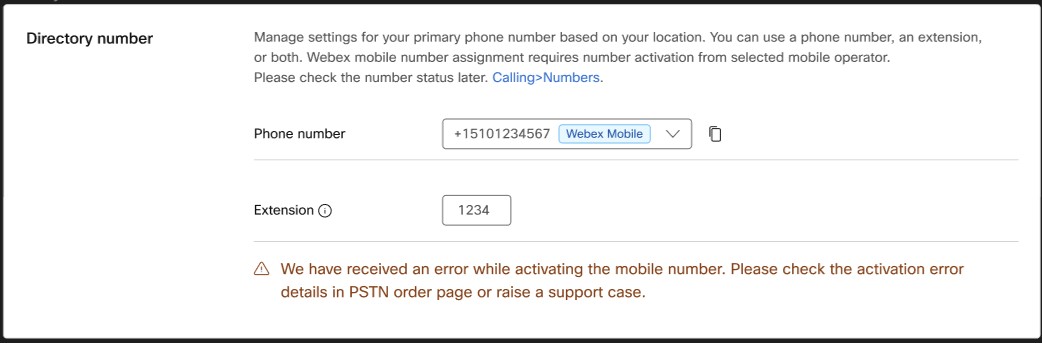Spôsob poskytovania Webex Go pre vašich používateľov závisí od vašej možnosti nasadenia Webex Go. V tomto článku nájdete kroky, ako pridať zariadenia a čísla Webex Go.
Webex Go BYOD sa poskytuje pridaním zariadenia Webex Go k existujúcemu predplatiteľovi služby Webex Calling s povolenou PSTN.
Mobilný operátor Webex Go je poskytovaná vyžiadaním overenia a aktivácie mobilného čísla od mobilného operátora a následným priradením konkrétnemu účastníkovi Webex Calling ako jeho primárnej linky (nahradením jeho pevného obchodného čísla).
Vaša organizácia Webex musí mať oprávnenie na požadovaný doplnok Webex Go BYOD (A-Webex-Go-C) alebo Webex Go Mobile Operator (A-Webex-Go-MC ) Webex Calling, ktorý umožní správcovi Control Hub pridať Webex Go alebo pridajte mobilné číslo. |
Predpoklady:
Používateľ by mal mať profesionálnu licenciu Webex Calling.
Používateľ by sa mal nachádzať v USA, Spojenom kráľovstve alebo Francúzsku. Ďalšia podpora pre krajiny bude k dispozícii čoskoro.
Ak chcete používateľovi pridať zariadenie Webex Go z karty Používatelia v Control Hub, postupujte podľa nasledujúcich krokov. Sleduj video ukážka o tom, ako pridať Webex Go k používateľom v Control Hub.
Z pohľadu zákazníka v https://admin.webex.com, ísť do Používatelia.
Vyberte používateľa, pre ktorého chcete vygenerovať aktivačný kód.
Prejdite nadol na Zariadenia a klikni...
Vyberte Pridajte zariadenie Webex Go.
Na Pridajte zariadenie Webex Go vyberte stránku ID predplatného a Telefónne číslo z ich príslušného rozbaľovacieho zoznamu.
Vyberte ID predplatného, ak existuje viacero predplatných s licenciami Webex Go.
Vyberte Telefónne číslo, ak používateľ nemá priradené primárne číslo.
Aktivačný kód spolu s pokynmi na aktiváciu zariadenia je zaslaný e-mailom priamo používateľovi.
Platnosť jednorazového aktivačného kódu vyprší po 90 dňoch.
Ak sú nastavenia organizácie nastavené na potlačenie e-mailov, máte možnosť skopírovať, poslať e-mailom alebo vytlačiť alfanumerický aktivačný kód a odoslať ho používateľovi.
Predpoklady:
Používateľ by mal mať profesionálnu licenciu Webex Calling
Používateľ by sa mal nachádzať v USA alebo Spojenom kráľovstve
Ak chcete pridať zariadenie Webex Go používateľovi na karte Zariadenia v Control Hub, postupujte podľa nasledujúcich krokov. Sleduj video ukážka o tom, ako pridať Webex Go k používateľom v Control Hub.
Z pohľadu zákazníka v https://admin.webex.com, ísť do Zariadenia.
Kliknite na Pridať zariadeniea vyberte položku Existujúci používateľ možnosť.
Vyhľadajte používateľa, ktorému chcete zariadenie priradiť, a potom kliknite Ďalšie.
Vyberte Zariadenie Webex Go.
Aktivačný kód spolu s pokynmi na aktiváciu zariadenia bude zaslaný e-mailom priamo používateľovi.
Platnosť jednorazového aktivačného kódu vyprší po 90 dňoch.
Ak sú nastavenia organizácie nastavené na potlačenie e-mailov, máte možnosť skopírovať, poslať e-mailom alebo vytlačiť alfanumerický aktivačný kód a odoslať ho používateľovi.
Ak chcete pridať zariadenia Webex Go viacerým používateľom v Control Hub, postupujte podľa krokov nižšie. Sleduj video ukážka o tom, ako pridať Webex Go k používateľom v Control Hub.
Stiahnite si šablónu z Zariadenia→ Pridať zariadenie → Importovať/nahrať súbor CSV → Stiahnite si šablónu CSV aby ste v súbore získali správne predplatné Webex Go.
Pridajte zoznam používateľov, ktorým je potrebné poskytnúť Webex Go. Vyplňte používateľské meno, číslo klapky, telefónne číslo, stĺpce umiestnenia a nastavte typ zariadenia na WEBEX_CALLING, stĺpec modelu na Webex Go Device a stĺpec Webex Go Subscription na hodnotu TRUE.
Po dokončení uložte súbor CSV.
Vráťte sa do hromadné pridávanie zariadení obrazovke a kliknite Importovať na nahranie súboru CSV.
Pred kliknutím na odoslať vyberte prepínač pre aktivačný kód e-mailom, čím sa zabezpečí, že koncový používateľ dostane e-mail s aktivačným kódom a pokynmi. Po dokončení kliknite na odoslať.
Používateľské meno | Typ | Rozšírenie | Telefónne číslo | Typ zariadenia | Model | Mac adresa | Poloha | Webex Go[Sub- .1b7da88e-7665-4713-b8fe-c4662e78d2c0] |
|---|---|---|---|---|---|---|---|---|
archer@farms.com |
USER |
1003 |
231-456-9000 |
WEBEX_VOLÁVANIE |
Zariadenie Webex Go |
|
Dallas |
PRAVDA |
Pomocou týchto krokov pridajte čísla mobilného operátora Webex Go do ovládacieho centra.
- Z pohľadu zákazníka v https://admin.webex.com, ísť do Službya vyberte si .
- Kliknite .

- Vyberte umiestnenie z Poloha rozbaľovacej ponuky.
Uistite sa, že požadujete, aby boli mobilné čísla pridané na správne miesto požadovaného účastníka Webex Calling, aby bolo možné ho priradiť. - Vyberte si Telefónne číslo pre Typ čísla.
Vyber Mobilný operátor.
Toto je číslo firemného účtu poskytnuté mobilným operátorom pre mobilný program poskytovaný spoločnosťou.
Keď sa záznam v týchto dvoch poliach zhoduje, Ďalšie tlačidlo je aktivované.- Zadajte ID účtu operátora a Potvrďte ID účtu operátora.
Odporúča sa, aby ste sa obrátili na svojho mobilného operátora, aby ste sa uistili, že zadaný kontakt s ID účtu operátora môže prijať správu na autorizáciu žiadosti.
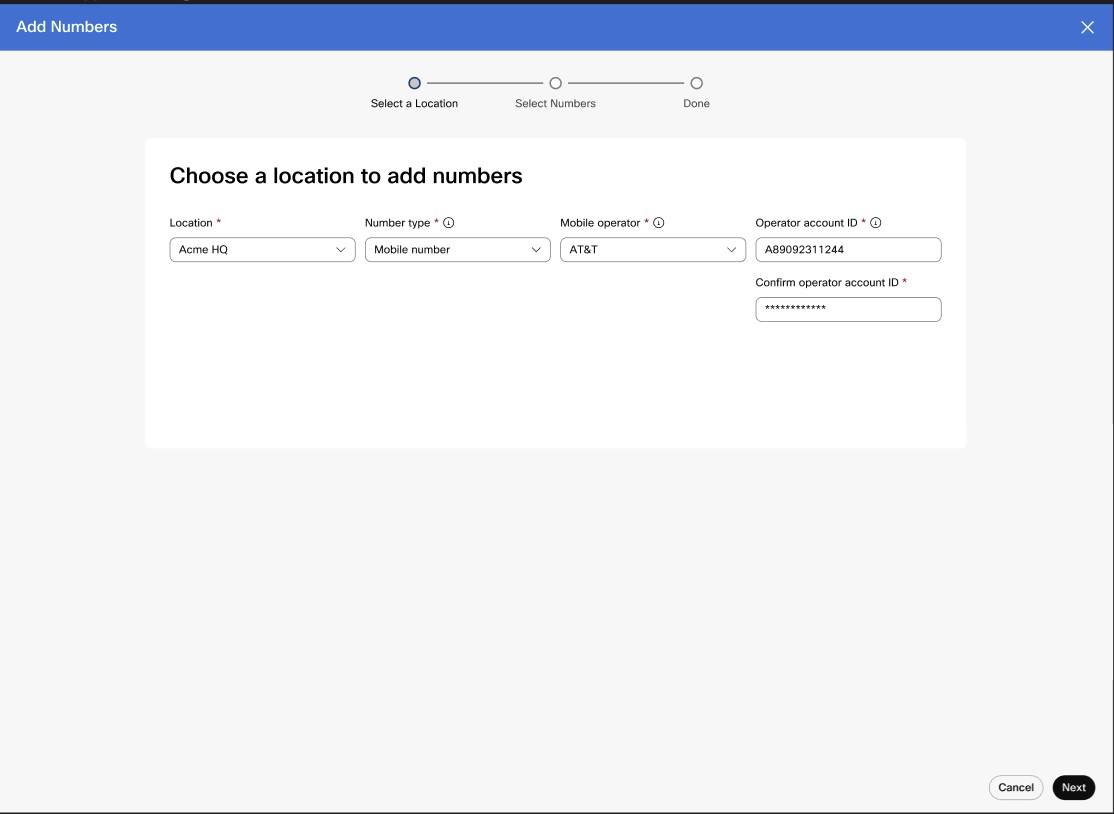
- Kliknite Ďalšie.
- Kliknite Potvrďte na Potvrdenie ID účtu operátora obrazovke.
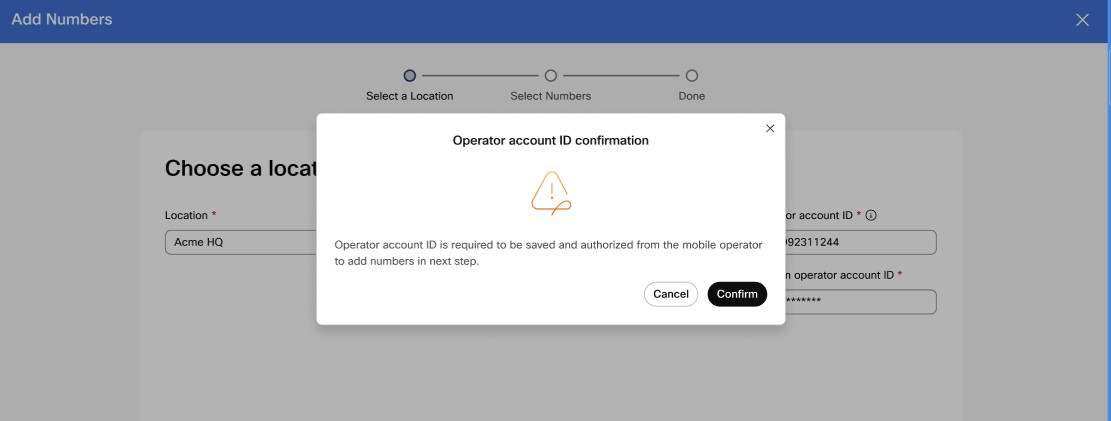
Po potvrdení nebude možné ID účtu operátora neskôr zmeniť.Po potvrdení sa zobrazí správa so stavom čakania na autorizáciu ID účtu a na kontrolu o 48 hodín.
Stav autorizácie Opis Akcia Čaká na spracovanie Čaká sa na autorizáciu ID účtu operátora. Dokončenie môže trvať až 48 hodín. Ak váš mobilný správca nedostal žiadosť o autorizáciu alebo odpoveď na autorizáciu, kontaktujte svojho mobilného operátora. Nepodarilo sa Autorizácia ID účtu operátora zlyhala. Kontaktujte svojho mobilného operátora. Autorizované Autorizácia ID účtu operátora bola úspešná Teraz môžete pridať mobilné čísla. - Vykonajte jeden z nasledujúcich krokov;
- Ak poznáte mobilné číslo, zadajte každé číslo mobilného telefónu, ktoré chcete pridať, oddelené čiarkou.
Môžete pridať až 20 čísel.
Čísla sa automaticky overia, keď pridáte čiarku alebo stlačíte Uložiť a pokračovať.
Čísla s problémami sú zvýraznené červenou farbou. Po umiestnení kurzora myši na čísla sa zobrazí popis s informáciami o tom, prečo overenie pre tieto čísla zlyhalo.
Ak mobilný správca nedokáže vyriešiť problém s mobilným číslom, vzneste prípad podpory pomocou Otvorte prípad podpory odkaz.
- Ak nepoznáte mobilné číslo, kliknite na Otvorte prípad podpory a my vám poskytneme mobilné čísla.
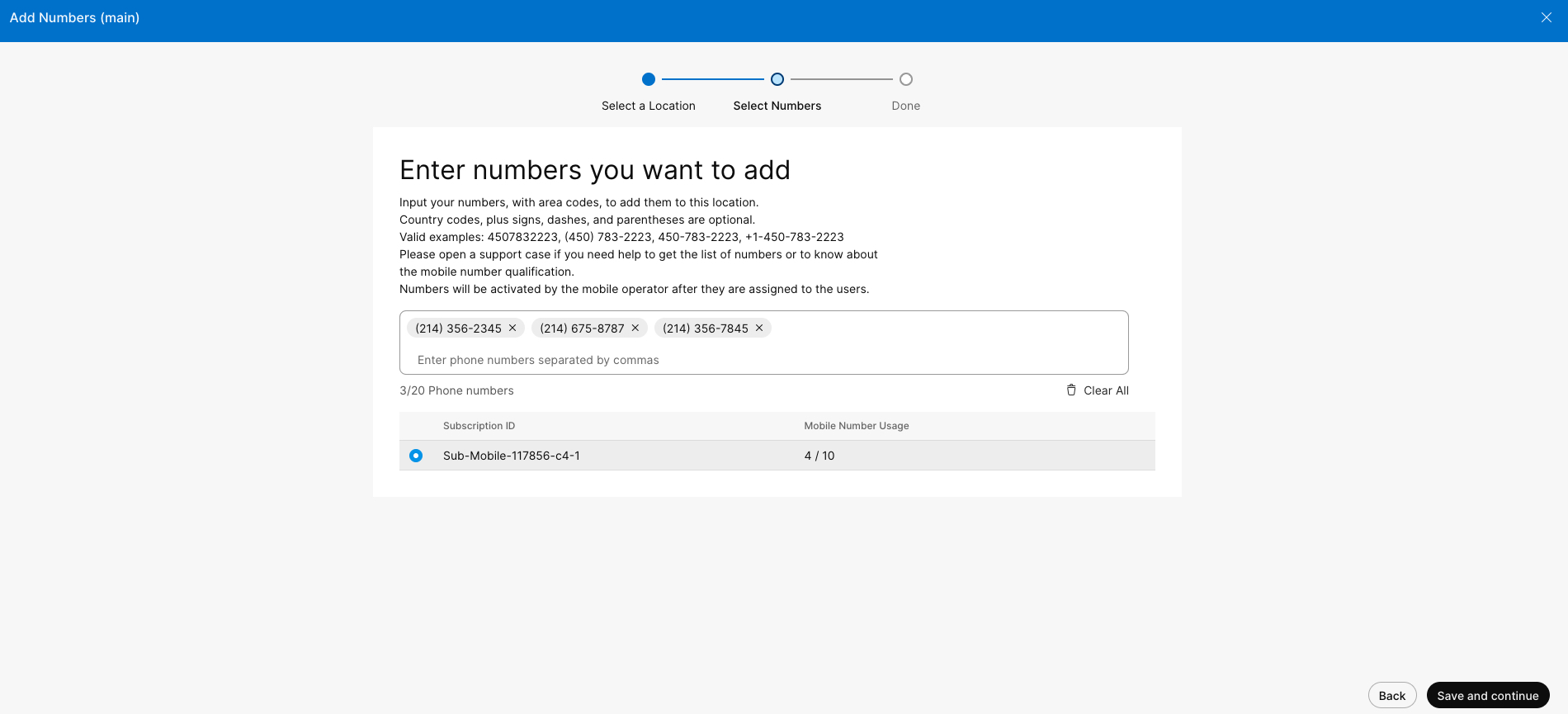
- Ak poznáte mobilné číslo, zadajte každé číslo mobilného telefónu, ktoré chcete pridať, oddelené čiarkou.
Po úspešnom poskytnutí čísel prostredníctvom centra Control Hub alebo pomocou prípadu podpory sa číslo mobilného telefónu zobrazí v zoznamoch čísel. Pri čísle sa tiež zobrazí odznak, ktorý označuje, že ide o číslo Webex Mobile.
Nové mobilné čísla sú zaradené ako neaktívne čísla. |
Čo urobiť ďalej?
Priraďte mobilné číslo používateľovi.
Po pridaní vašich čísel Webex Go Mobile Operator do inventára správy čísel v Control Hub ich môžete priradiť svojim používateľom.
| 1 | Z pohľadu zákazníka v https://admin.webex.com, ísť do Používatelia. | ||
| 2 | Vyberte používateľa, ktorému chcete prideliť mobilné číslo. | ||
| 3 | Vyberte Volanie. | ||
| 4 | Kliknite Pridať číslo pod Čísla v adresári.

| ||
| 5 | Vedľa Telefónne číslo, pomocou rozbaľovacej ponuky vyberte mobilné číslo, ktoré chcete priradiť.

| ||
| 6 | Kliknite Uložiť. Mobilné zariadenie Webex Go je automaticky priradené používateľovi a je k dispozícii na zobrazenie na používateľovi Zariadenia tab.
|